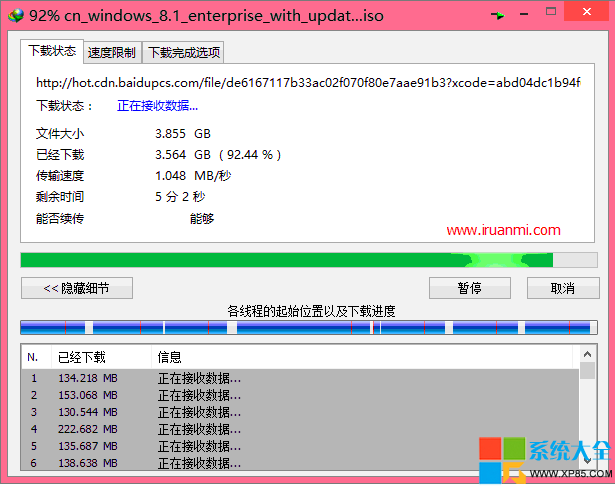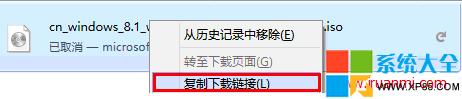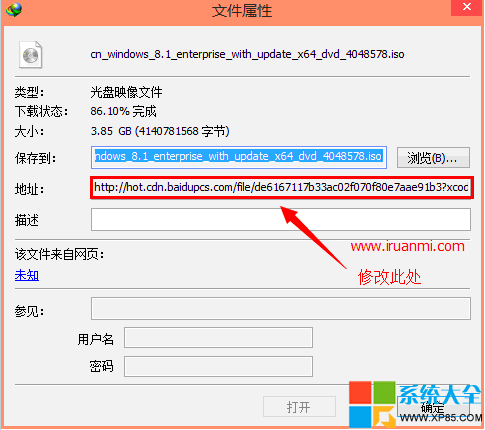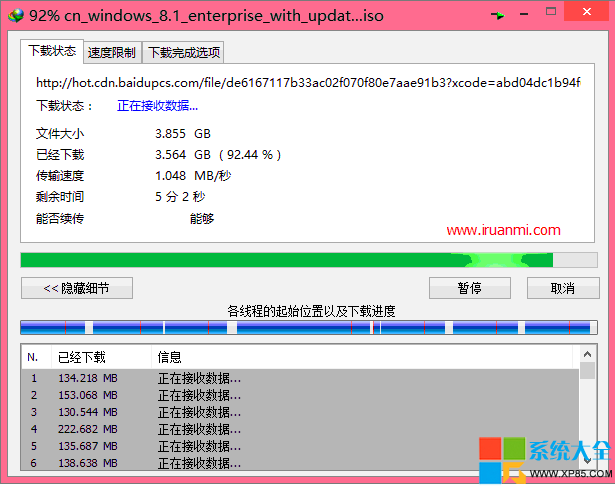實際上從百度雲文件最好的途徑是通過百度雲管家下載,不過由於百度雲管家自身存在著一個bug,導致經常發現下載好的文件其SHA1值發生變化。
大伙又都知道如果文件超過一定大小百度網盤限制只能使用百度雲管家來下載,又因為每個下載鏈接都有時效性,如果文件太大,即便是提取到了直接下載鏈接,如果在下載完成前鏈接已失效那麼就前功盡棄了。
本文就給大伙分享一個小技巧,輕松獲取百度雲文件直接下載鏈接,並利用強大的IDM多線程下載實現斷點續傳。
技巧一:獲取直接下載鏈接。
將網友分享資源轉存到自己網盤(需要登陸自己的百度網盤),然後打開下面的頁面,就會切換到手機版百度網盤頁面http://pan.baidu.com/wap/home
手機版百度雲是可以直接下載任何大小文件的,所以在裡面找到轉存過來的資源,就可以直接用浏覽器下載了。如果想用IDM下載但是沒有彈出IDM下載提示,這時候可以先讓浏覽器開始下載,然後暫停下載,一般右鍵單擊下載項就可以復制到文件的直接下載地址(一般的浏覽器都會提供直接鏈接地址復制選項的,如下圖為火狐下載器截圖)。
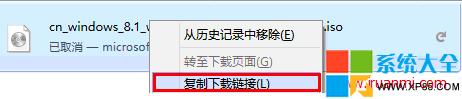
然後在IDM中新建任務,粘貼剛剛復制到的下載鏈接即可開始下載。
技巧二:鏈接失效後的處理辦法
如果鏈接失效後,下載速度會變成0,這時,請先暫停下載,利用上面的方法重新獲取到文件直接下載鏈接。接著,在IDM下載列表中找到下載任務,右鍵單擊,選擇“屬性”。如下圖,修改地址為新提取的地址即可。
繼續下載,
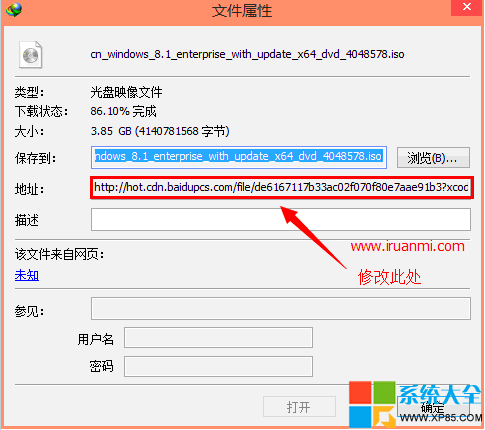
OK,成功~!